A Vortex Mod Manager letöltésének végrehajtása Windows 10 rendszeren
Vegyes Cikkek / / July 01, 2022

Mi az a Vortex Mod Manager? Ha a híres Nexus Mod Managerrel keresett problémák megoldását, előfordulhat, hogy ezt a kérdést láthatta a megoldásban. A VMM az NMM legújabb verziója a játékfájlok modjainak tárolására és módosítására. Most néhány kérdése merülhet fel, például Hol tárolja a Vortex a modokat, vagy hogyan kell használni a Vortex Mod Managert. A cikk tartalmazza a választ ezekre a kérdésekre, de előtte egy kis betekintést nyerünk a VMM-be, és megvitatjuk a Vortex Mod Manager letöltését ebben a cikkben.

Tartalom
- A Vortex Mod Manager letöltésének végrehajtása Windows 10 rendszeren
- A Vortex Mod Manager jellemzői
- A Vortex Mod Manager konfigurálása
- Hol tárolja a Vortex a modokat?
- A Vortex Mod Manager használata
A Vortex Mod Manager letöltésének végrehajtása Windows 10 rendszeren
A Vortex Mod Manager a Nexus Mods nyílt forráskódú modkezelője, és egy erőteljes és elegáns Mod Manager. Ez egy ingyenes videojáték-rendszer segédprogram a népszerű Mod Organizer és Mod Organizer 2 alkotójától, a Tannintól. A VMM az egyik legnagyobb játékmodell-oldal, és egyszerűen egy online forrás az eredeti mod-tartalom terjesztéséhez. A szoftver lehetővé teszi az összes mod egyszerű kezelését, és az összes Nexus Mod elsődleges modkezelője. A VMM használatának egyetlen hátránya, hogy nem feltétlenül kompatibilis a legújabb videojátékokkal.
A Vortex Mod Manager jellemzői
A VMM szolgáltatásai ebben a részben a következők:
- Kompatibilis a Windows összes verziójával - A VMM a VMM összes verziójában használható a Windows 7 és újabb verzióitól kezdve.
- Több játék támogatása– A VMM sokoldalú játékok széles skáláját támogatja, azaz több mint 65 különböző népszerű játékot, köztük a Dark Souls, Fallout, Skyrim, Witcher sorozatot és a Stardew Valley-t.
- Kompatibilitás a Nexus Mods-okkal– A Vortex Mod Managert választották az NMM alternatívájaként a Nexus Mods-okkal való kompatibilitása miatt. Más szóval, a Vortex használható a Nexus modok futtatására is.
- Egyszerű felhasználói felület– A VMM egyszerűen és testreszabható felhasználói felülete lehetővé teszi az eszközök egyszerű elérését, valamint a mentett játékok és bővítmények kezelését.
- Mod profilok kezelése– Több modprofilt is létrehozhat a VMM-en, és könnyedén válthat a profilok között, hogy bármilyen játékot játszhasson egy adott mod beállítással.
- Bővítmények és beépülő modulok– A Vortex Mod Managert a GPL-3 licenc alatt adják ki, amely lehetővé teszi a közösség számára, hogy bővítmények és keretrendszerek írásával javítsa a funkcionalitását. A VMM lehetővé teszi a felhasználók számára a játék módosításainak feltöltését és letöltését, mind videojátékokhoz, mind PC-játékokhoz.
- Módosítsa a játék beállításait– A VMM lehetővé teszi a játék beállításainak kezelését, például a Játék nehézségi szintjének kiválasztását vagy a játék bizonyos szintjének automatikus mentését.
- Mentett fájlok átvitele– A felhasználók átvihetik az elmentett fájlokat egyik számítógépről a másikra a Vortex fiók és a Google Android Market használatával.
Kövesse a szakasz lépéseit a Vortex Mod Manager letöltéséhez a Windows PC-re.
1. Üsd a Windows kulcs, típus króm és kattintson rá Nyisd ki.

2. Nyissa meg a hivatalos honlapján a Nexus modok és jelentkezzen be fiókjába a bejelentkezési hitelesítő adatokkal.
Jegyzet: Ha még nem regisztrált a Nexus közösségbe, kattintson a ikonra Regisztráció gombot, és válassza ki a Ingyenes vagy Prémium terv.

3. Keressen rá Vortex Mod Manager a keresősávban, és kattintson az elsőként megjelenő találatra.

4. Kattintson a KÉZIKÖNYV melletti gombot Letöltés szakaszban a Vortex Mod Manager telepítéséhez.
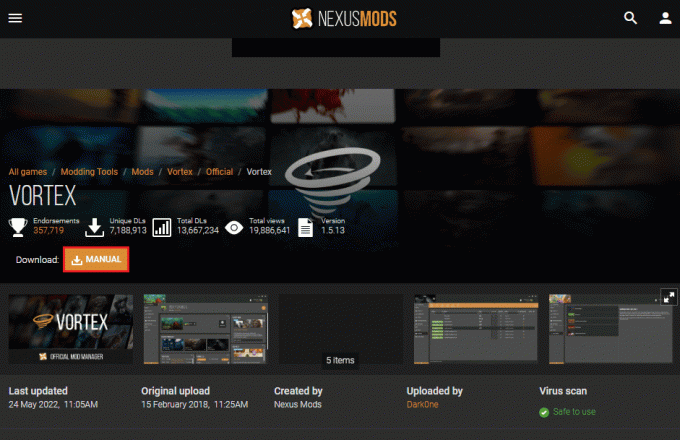
5. Futtassa a letöltött végrehajtható fájlt, és telepítse a VMM-et a telepítővarázsló utasításait követve.
Olvassa el még:Javítsa ki a Nexus Mod Manager bejelentkezési hibáját
A Vortex Mod Manager konfigurálása
Miután megkapta a választ a Vortex Mod Manager letöltésével kapcsolatos kérdésre, be kell állítania és testre kell szabnia a VMM-et.
1. Indítsa el a Vortex Mod Manager számítógépén a segítségével RAJT menü.
2. Jelentkezzen be a Vortex Mod Managerbe a hivatalos honlapján majd az alkalmazásban.

3. Az gyors hivatkozás panel gombjai a képernyőn a VMM beállításainak módosítására használható.
Jegyzet: A VMM felhasználói felületét a képernyőn is testreszabhatja.
Az összes Nexus Mod és a Vortex Mod Manager közös fájlkönyvtár-struktúrával rendelkezik, és a VMM bármely programját telepítheti az alábbi lépésekkel.
1. Kattintson a Vortex Mod Manager ikont az Asztalon vagy a Tálcán, és megtekintheti a telepített programok listáját.
2. Kattintson bármelyik programra, majd kövesse a képernyőn megjelenő varázslót a program telepítéséhez.
Hol tárolja a Vortex a modokat?
Miután tudta a választ a Vortex Mod Manager letöltési módszerére, az alábbi lépések végrehajtásával módosíthatja a letöltési könyvtárat.
1. Indítsa el a Vortex Mod Manager a számítógépén.

2. A kezdőképernyő bal oldali ablaktáblájában kattintson a gombra Beállítások fülre, és lépjen a ÖRVÉNY lapon.
3A. Ban,-ben Többfelhasználós mód, kattintson a Felhasználónként lehetőség a letöltési könyvtár testreszabására az egyes profilokhoz.
3B. Alternatív megoldásként kattintson a gombra Megosztva mód opció a VMM összes felhasználói profiljának egységes preferenciájának beállításához.
4. Navigáljon a MÓDOK fület, és kattintson a Alapútvonal terület.
5. Állítsa be a helykönyvtárat a hely elérési útját követve, mint Ez a számítógép > Helyi lemez (C:) > Vortex > Játék.
1. megjegyzés: Az Játszma, meccs meg kell nevezni a módosítani kívánt játék nevével.
Jegyzet 2: Ugyanaz a hely elérési útja látható a Alapútvonal és Letöltési útvonal mezőket.
6. Kattintson a Hardlink telepítés opciót a legördülő menüben Telepítési módszer szakaszt, és kattintson a Alkalmaz gomb.
Olvassa el még:Javítsa ki a Steam Workshop nem tölt le modokat
A Vortex Mod Manager használata
A szakasz bemutatja a modok telepítésének és eltávolításának módszereit a Vortex Mod Managerből.
I. lépés: Mods telepítése
Kövesse az alábbi lépéseket a modok letöltéséhez a Vortex Mod Managerben.
1. Nyissa meg a Vortex Mod Manager.
2. Kattintson a Beállítások fület az ablak bal oldali ablaktáblájában, és navigáljon a LETÖLTÉS lapon.

3. Váltás tovább az Fogantyú opciót, és kattintson a LETÖLTÉS A KEZELŐVEL gomb.
Jegyzet: Alternatív megoldásként rákattinthat a Kezelje a Nexus linkeket gombot a kezdőlapon.
4. Nyissa meg bármelyik játékot, és navigáljon a FÁJLOK fület a következő ablakban, és kattintson a gombra MOD MANAGER LETÖLTÉS gomb.
Jegyzet: Alternatív megoldásként kattintson a gombra KÉZI LETÖLTÉS gombot a mod kézi telepítéséhez a VMM-re.
5. Miután letöltötte a modot a VMM-re, kattintson a Telepítés gombot a felugró értesítésen.
Jegyzet: Ha a Kézi telepítés opciót választotta, kattintson a gombra Telepítés fájlból gombot a felső sávon.
6. Kattintson a PLUGINS fülön a MÓDOK szakaszt az ablak bal oldali ablaktáblájában, és kattintson a Engedélyezve opciót a legördülő menüben.
Jegyzet: Alternatív megoldásként rákattinthat a Engedélyezze gombot a felugró üzeneten.
Olvassa el még: Javítsa ki a Frosty Mod Manager nem indít játékot a Windows 10 rendszerben
II. lépés: Mod-ok eltávolítása
Az alábbi szakasz lehetővé teszi a Vortex Mod Managerre telepített modok eltávolítását.
1. Indítsa el a Vortex Mod Manager.

2. Kattintson a PLUGINS lapon a MÓDOK szakaszt az ablak bal oldalán, és kattintson a játékmódra.
3. Kattintson a Távolítsa el gombot a mod eltávolításához a VMM-ből.
Ajánlott:
- A WhatsApp ma már nem működött javítása Androidon
- Hogyan lehet megszabadulni az MS Gaming Overlay előugró ablaktól
- A Nexus Mod Manager nem frissülő javítása Windows 10 rendszeren
- A Nexus Mod Manager telepítése során fellépő probléma megoldása
A cikk elmagyarázza, hogyan kell töltse le a Vortex Mod Managert és azzal a kérdéssel foglalkozik, hogy mi az a Vortex Mod Manager, hol tárolja a Vortex a modokat, és hogyan kell használni a Vortex Mod Managert. Hagyja értékes javaslatait és kérdéseit a VMM-mel kapcsolatban a megjegyzések részben.



